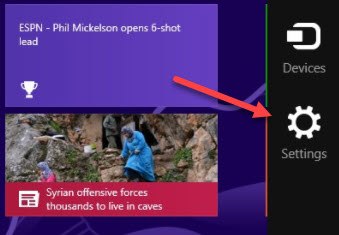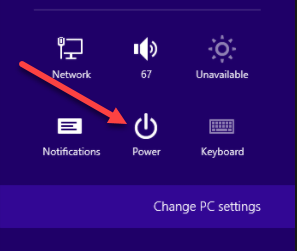В Windows 8, когда вы выключаете компьютер, вы фактически выполняете гибридное выключение по умолчанию. Что такое гибридное отключение? Как вы, наверное, слышали, Windows 8 загружается намного быстрее, чем Windows 7 и предыдущие версии Windows.
Это связано с тем, как он отключается. Вместо выполнения «холодной» загрузки, при которой должно быть загружено все, то есть ядро ОС, приложения и т. д., Windows 8 выполняет частичный спящий режим, в котором сеанс ядра и драйверы устройств сохраняются на диск. Когда вы запускаете Windows 8, она загружается из этого файла гибернации, что значительно ускоряет загрузку.

В предыдущих версиях Windows файл гибернации был намного больше, поскольку помимо ядра и драйверов устройств в файле также хранились все данные приложений. Теперь, когда файл стал меньше, время загрузки стало лучше.
В Windows 8 эта функция называется «Быстрый запуск» и включена по умолчанию. Это можно проверить, перейдя в раздел Параметры электропитания на панели управления и нажав Выбрать действие кнопки питания на левой панели.
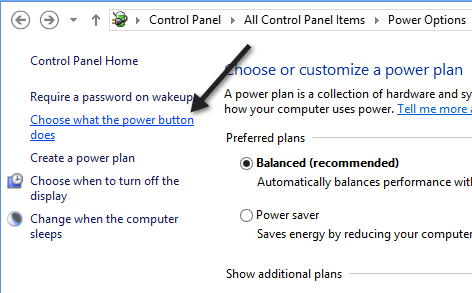
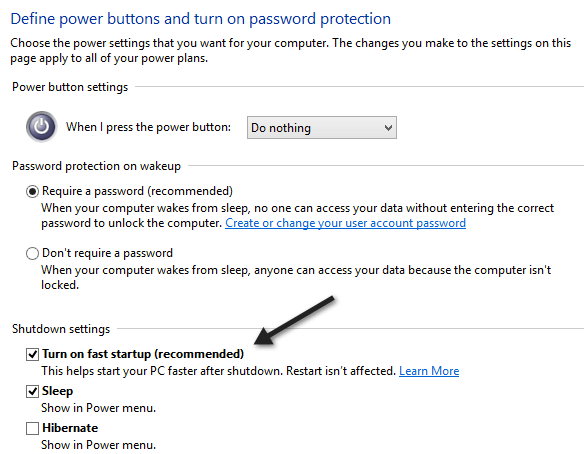
Прокрутите вниз, и вы увидите флажок с надписью Включить быстрый запуск (рекомендуется) . Обратите внимание: если у вас вообще нет флажка «Включить быстрый запуск», это связано с тем, что спящий режим не включен. Чтобы включить спящий режим в Windows 8, откройте командную строку с повышенными правами и введите следующую строку:
powercfg /hibernate on
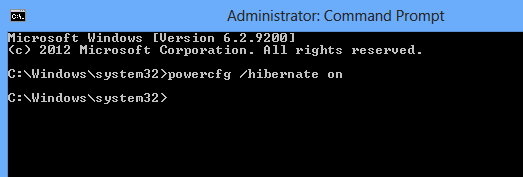
Теперь, когда вы зайдете в «Электропитание», вы увидите, что этот флажок виден и отмечен. Так как же выполнить полное завершение работы в Windows 8? Есть три способа.
<р>1. Вы можете отключить быстрый запуск в параметрах электропитания или <р>2. Вместо выключения можно просто выполнить перезагрузку. <р>3. Вы можете использовать следующую команду в командной строке:shutdown /s /full / t 0
Как бы странно это ни казалось, при перезапуске Windows 8 сначала происходит полное завершение работы, а затем холодная перезагрузка. Итак, это различные способы полного завершения работы Windows 8, что может пригодиться, если вы недавно установили новое оборудование и т. д.
Кроме того, на тот случай, если вы не знаете, как на самом деле выключить компьютер с Windows 8, вам нужно подвести мышь к правому верхнему или правому нижнему углу. Откроется панель чудо-кнопок.
Затем нажмите Настройки , а затем Питание . Наконец, нажмите Завершить работу в списке..
Выключение компьютера с Windows 8 — это довольно сложный процесс, и это одна из многих причин сбоя Windows 8. Если у вас есть вопросы, оставьте комментарий. Наслаждайтесь!.